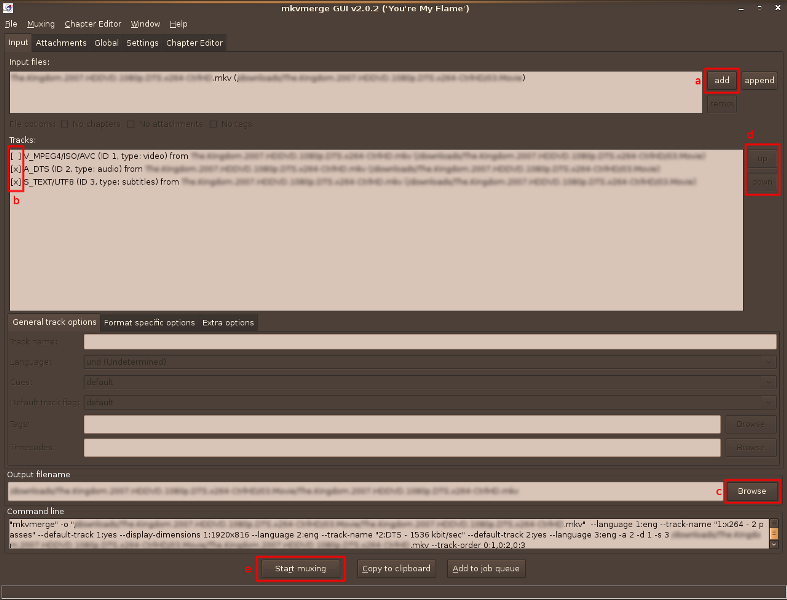Posts tagged konvertēt
Kā konvertēt failu sistēmu uz NTFS
Nov 23rd
UZMANĪBU! Kad cietā diska partīcija tiek konvertēta uz NTFS, atpakaļ uz FAT32 to vairs nevar konvertēt neformatējot no jauna!
Konvertēt partīciju no FAT32 failu sistēmas uz NTFS var neformatējot disku un nezaudējot datus. Tas attiecas arī uz Windows partīciju.
Izvēlēties starp FAT, FAT32 un NTFS
Priekš Windows XP operētājsistēmas ir iespējams izvēlēties trīs failu sistēmas: NTFS, FAT un FAT32. NTFS ir ieteicamā failu sistēma jo tā ir daudz drošāka un daļēji ātrāka kā FAT, FAT32 un iekļauj sevī jaunas failu drošības iespējas.
Konvertēt failu sistēmu uz NTFS izmantojot Komandlīniju
Atver Command Prompt (Start -> All Programs -> Accessories -> Command Prompt)
Komandlīnijas logā ieraksti convert X: /fs:ntfs kur X vietā ir partīcijas burts kuru vēlies konvertēt.
Piemēram uzrakstot convert D: /fs:ntfs Tu konvertēsi D partīcijas failu sistēmu uz NTFS.
Tas arī viss.
Pamācību pievienoja: sNuuFix
Kā konvertēt x264 uz xvid
Nov 23rd
Konvertēt x264 uz xvid (jeb kā palaist HD uz ne tik ātru kompi)!
Pirms sāku stāstīt par formātiem un kodekiem jāpiemin ka x264 un xvid ir kodeki nevis formāti (starp citu jā pamācības nosaukums ir nekorekts). x264 kodē MPEG4 AVC formātā un XviD attiecīgi MPEG4 ASP formātā.
Pirmais kas jums būtu jāzina kāpēc HD filmas jums varētu raustīties. Daudzi (ieskaitot mani pašu) jau šajā forumā prasīja, bet tiešu atbildi es neredzēju (varbūt palaidu garām).
Tātad MPEG4 AVC (x264) izmanto H264 kvantizāciju, un lai to varētu pietiekoši ātri apstrādāt vajag video karti ar H264 (jeb MPEG4 AVC) akselerāciju. Šī fīča ir tikai jaunākajām kartēm. (Ati Radeon HDxxxx+ vai Nvidia Gforce 8xxx+)
Tātad jums atliek nopirkt jaunu video karti, protams par to nav šī pamācība. Šī pamācība ir par to ko darīt ja jūs nevarat vai negribat nopirkt jaunu video karti (vai arī vienkārši gribat pārveidot MPEG4 AVC uz MPEG ASP).
Doma ir tāda ka MPEG4 ASP (XviD, DivX un citi tādi putni) izmanto H263 vai MPEG kvantizāciju, kuru atbalsta daudz plašāks skaits video karšu.
Tātad šīs pamācības galarezultāts būs MKV fails ar MPEG4 ASP video celiņu un oriģinālajiem audio celiņiem (un surdotulkojuma celiņiem ja būs).
Pamācībā būs darīšana gan ar AVI, gan MKV failiem. Abi šie failu veidi ir tikai “konteineri” – AVI vai MKV nekādā veidā nemaina video vai audio formātu tajā, un abos var būt gan AVC, gan ASP video formāti. (MKV var pat būt abi vienlaicīgi)
Pamācība ir rakstīta darbībām Linux vidē. Ja jums tas nav, un jūs negribat to instalēt varu teikt ka izmatotās programmas tagad ir arī Windows vidē. (sk. linkus lejup punktā 1) Bet to izskats, fīčas, darbība un stabilitāte var atšķirties.
1. Iegūt Programmas (ja vēl nav)
Avidemux – Labs konverteris un “muxeris” AVI un citiem video failiem.
Ja izmantojat Debian bāzes Linux distribūciju (tādu kā Ubuntu) tad jaizmanto terminālī komanda
sudo apt-get install avidemux
ja izmantojat Windows vai citu linux versiju tad jums jāseko instrukcijām mājas lapā.
http://avidemux.sourceforge.net
MKVtoolnix – “Muxeris” un citi utiļi MKV failiem.
Termināļa komanda:
sudo apt-get install mkvtoolnix-gui
ja izmantojat Windows vai citu linux versiju tad jums jāseko instrukcijām mājas lapā.
http://www.bunkus.org/videotools/mkvtoolnix/
2. Atvērt MKVtoolnix-gui un ielādēt oriģinālo video failu
Rakstot šo pamācību es pieņemu ka galaprodukt video failam vajag iekļauties DVD matricā, vai kādā citā ierobežotā lielumā. Ja nav tāda vajadzība un faila lielums neuztrauc var šo soli izlaist un iet uzreiz pie soļa 3.
MKVtoolnix-gui atvērt var rakstot terminālī mmg vai izvēloties Applications->Sound & Video->MKV files creator